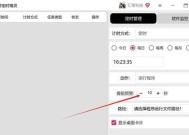苹果电脑如何切换帧率?切换帧率有什么影响?
- 电器维修
- 2025-05-11
- 1
- 更新:2025-05-09 18:48:54
在数字时代,苹果电脑已成为许多用户处理多媒体内容和游戏的首选设备。但你知道吗?通过改变屏幕的帧率(刷新率),可以显著提升观看体验或游戏流畅性。如何在苹果电脑上切换帧率,以及切换帧率会带来哪些影响呢?本文将从基础到高级,为你一一解答。
苹果电脑切换帧率的步骤
1.确认你的苹果电脑和显示器支持的帧率
在切换帧率之前,你需要知道你的显示器和苹果电脑硬件支持哪些帧率。大多数现代显示器支持至少60Hz的帧率,高端显示器可以达到120Hz、144Hz甚至更高。对于苹果电脑,你可以通过查看其技术规格来确定支持的帧率。
2.通过系统偏好设置切换帧率
在OSXElCapitan(10.11)及更新版本的操作系统中,苹果提供了一个简单的界面用于调整显示器的帧率。
打开“系统偏好设置”。
点击“显示器”。
选择“显示器”标签页。
在“显示器”下拉菜单中,你可以选择不同的帧率。如果你的显示器和Mac都支持,选项里会出现多个帧率供选择。
3.使用外部显示器进行帧率切换
如果你使用的是外接显示器,帧率的调整可能需要在显示器的菜单中设置。请参照显示器的用户手册进行设置。
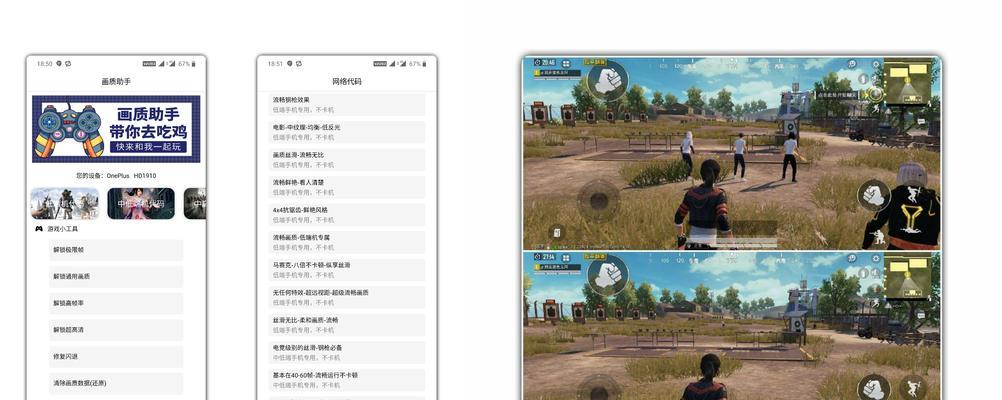
切换帧率的影响
1.对于观影体验的提升
更高的帧率可以带来更流畅的视频播放体验。观看60fps(帧每秒)的视频要比30fps的视频感觉流畅许多,尤其在播放高速运动场景时更明显。
2.对于游戏性能的影响
在玩需要快速响应和高帧率的游戏时,切换到更高的帧率可以提供更流畅的游戏体验,减少画面撕裂和卡顿现象。但请记住,更高的帧率也要求你的显卡性能足够强大。
3.对于电池续航的影响
较高帧率通常意味着屏幕需要消耗更多的电力,特别是对于笔记本电脑用户,这可能会缩短电池的续航时间。
4.对眼睛的舒适度影响
一些用户可能会发现,在长时间观看高帧率屏幕时,眼睛感到疲劳。根据自己的舒适度选择合适的帧率也是一个重要因素。
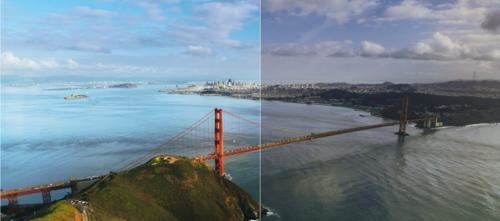
常见问题解答
Q:切换到高帧率会不会导致我的Mac发热更严重?
A:是的,高帧率可能会导致显卡和CPU负载增加,从而产生更多热量。如果你的Mac散热系统不是特别优秀,长时间在高帧率下使用可能会导致设备发热。
Q:如何解决帧率设置后出现的问题,例如屏幕闪烁?
A:如果你在设置帧率后遇到屏幕闪烁或其他显示问题,可以尝试重启电脑或重新连接显示器。如果问题依旧存在,可能需要检查显示器的连接线缆是否松动或损坏。
Q:为什么我的Mac不能切换到更高的帧率?
A:如果不能切换到更高的帧率,可能是因为你的显示器不支持,或者你的Mac硬件(如显卡)无法提供所需的输出。

结语
切换苹果电脑的帧率是一种简单但有效的方法,可以让你在工作和娱乐中获得更佳体验。无论是观看视频还是游戏,选择合适的帧率能让你的视觉体验更上一层楼。不过,在切换时也要考虑对设备的电力消耗和散热能力的影响。希望本文能助你轻松掌握在苹果电脑上切换帧率的技能。